- 检查您的 BIOS/UEFI 设置并确保启动处于 UEFI 模式。
- 检查您的磁盘和主板驱动程序是否是最新的。
- 如果磁盘是 MBR,请将其转换为 GPT,以便正确识别。
- 使用 sfc /scannow 和 DISM 等工具修复 Windows 中可能存在的错误。

Windows 11在UEFI模式下无法识别磁盘怎么办? 如果您正在安装 Windows 11 并遇到系统在 UEFI 模式下无法识别磁盘的问题,请不要担心,您可以尝试几种解决方案来解决它。此问题可能与 BIOS/UEFI 设置、驱动程序、磁盘连接甚至硬件故障有关。
在本文中,我们提供了完整的指南,其中包含可用于解决此问题的所有方法。从调整 BIOS 设置到检查硬件状态、更新驱动程序和修复操作系统。让我们开始阅读关于如果 Windows 11 在 UEFI 模式下无法识别磁盘该怎么办的文章。
检查 BIOS/UEFI 设置

您应该采取的第一步之一是验证您的 BIOS/UEFI 是否正确检测硬盘或 SSD。要做到这一点:
- 重新启动计算机并进入 BIOS/UEFI。最常用的键是 Del、F2、F10 或 F12,尽管它们可能因制造商不同而有所差异。
- 寻找的选项 SATA配置 并检查磁盘是否已列出。
- 确保 开机模式 它被配置为 UEFI 而不是 Legacy。
- 检查状态 安全启动。根据您的计算机,您可能需要暂时禁用它以安装 Windows。
我们将此解决方案作为文章“如果 Windows 11 无法在 UEFI 模式下识别磁盘该怎么办”中第一个要学习的解决方案,因为我们相信这是最好地解决问题的解决方案。如果没有的话,我们会继续。
更新驱动程序并检查连接
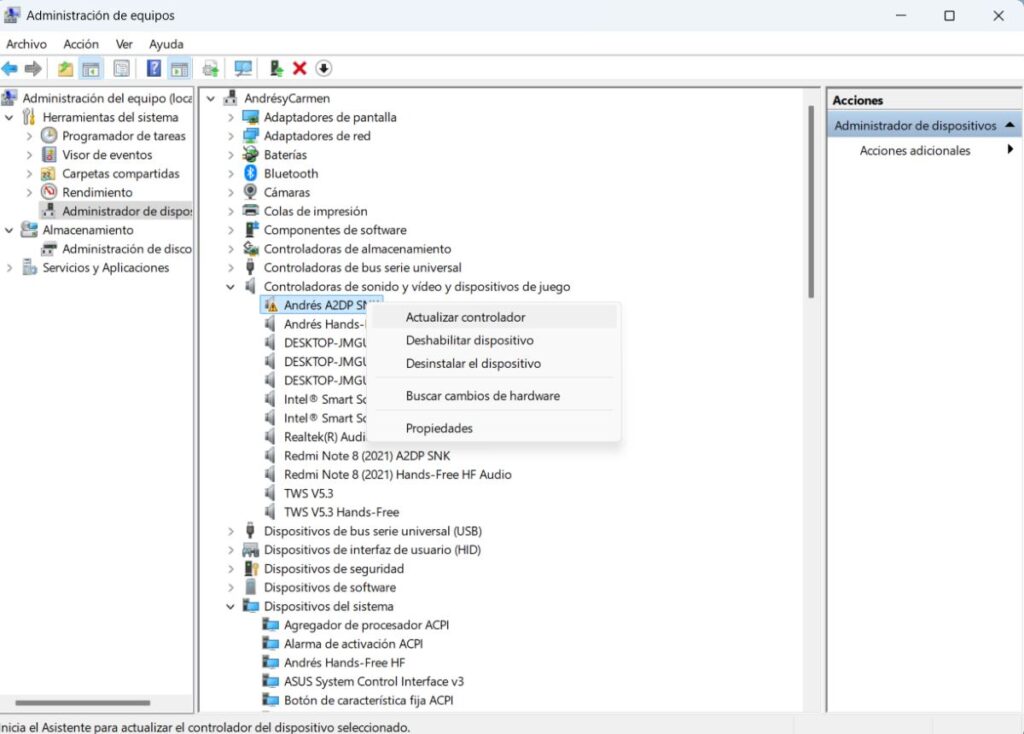
如果 BIOS 识别该驱动器,但 Windows 11 未检测到它,则驱动程序 过时的 或可能是腐败造成的。我们建议您查看有关如何 修复硬盘错误.
- 访问 设备管理器 并检查 迪斯科舞厅。如果磁盘出现警告图标,请更新驱动程序。
- 您可以在磁盘或主板制造商的网站上检查新的驱动程序。
- 如果问题仍然存在,请尝试使用 不同的 SATA 电缆 以及主板上的另一个端口。
检查磁盘格式
Windows 11 要求磁盘格式化 GPT 以 UEFI 模式安装。如果您的磁盘是MBR格式,系统将无法正确识别它。请务必查看 磁盘情况 在文件资源管理器中。
- 打开 迪斯科舞厅 (Win + R 并输入 diskmgmt.msc).
- 如果磁盘显示为 MBR,将其转换为 GPT。这将删除所有数据,因此请先备份。
- 要在不丢失数据的情况下进行转换,您可以使用该工具 MBR2GPT 的Windows。
如果需要,请修理窗户

如果您的驱动器在 BIOS 中被识别并且是 GPT 格式,但 Windows 仍然无法检测到它,则问题可能出在操作系统上。您可以使用以下工具 Windows 诊断 修复它,并检查是否有 磁盘启动错误.
- 以管理员权限打开系统终端,运行命令: SFC / SCANNOW。这将检查并修复损坏的文件。
- 你也可以使用 DISM / Online / Cleanup-Image / RestoreHealth 检查系统的完整性。
- 如果这不能解决问题,请考虑使用 Microsoft 官方工具创建的安装映像重新安装 Windows。
到目前为止,这些都是如果 Windows 11 在 UEFI 模式下无法识别磁盘该怎么办的解决方案,但别担心,我们将在下一点为您留下有关 UEFI 的更多信息。它可能对你有帮助。
如果 Windows 11 在 UEFI 模式下无法识别驱动器,该怎么办:其他解决方案
通过遵循这些步骤,您应该能够解决 Windows 11 在启动模式下无法检测磁盘的问题。 UEFI。一定要检查每一个,以找到 解 最适合您的情况。如果本文中关于 Windows 11 在 UEFI 模式下无法识别磁盘时该怎么办的内容没有任何帮助,我们建议您查看以下其他文章,因为它们可能会补充信息并为您提供帮助: 如何通过 USB 以 UEFI 模式安装 Windows 11, 如何在 Windows 11 中将 MBR 转换为 UEFI,而 如何在 Windows 10 中禁用 UEFI 安全启动.
从小就对科技充满热情。我喜欢了解该领域的最新动态,最重要的是,进行交流。这也是我多年来致力于科技和视频游戏网站交流的原因。您可以找到我撰写的有关 Android、Windows、MacOS、iOS、任天堂或您想到的任何其他相关主题的文章。